一、软件包
1.安装软件包
#安装需要的软件包,yum-util 提供yum-config-manager功能,另两个是devicemapper驱动依赖
yum install -y yum-utils device-mapper-persistent-data lvm2
2.设置 yum 源
yum-config-manager --add-repo http://mirrors.aliyun.com/docker-ce/linux/centos/docker-ce.repo 二、docker(20.10.21)
1.下载docker20.10.21安装包
wget https://download.docker.com/linux/centos/7/x86_64/stable/Packages/docker-ce-20.10.10-3.el7.x86_64.rpm2.安装docker20.10.21
yum install ./docker-ce-20.10.10-3.el7.x86_64.rpmy#这样行吗、
y#是否继续、
3.开机自启docker服务
执行开机自启添加docker服务命令:
systemctl enable docker4.启动docker服务
systemctl start docker5.安装完docker后可通过docker --version验证版本:
docker --version
三、FATE(1.9.0)
1.拉取镜像
docker pull federatedai/standalone_fate:${version}这里的version根据自己需求选择,我选择目前最新的1.9.0
可在部署环境中先设置version值,例如
export version=1.9.0然后再拉取镜像
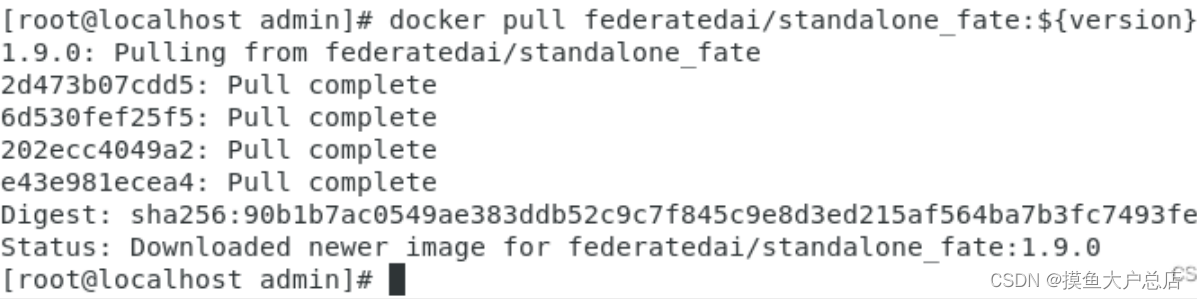
2.启动
docker run -d --name standalone_fate -p 8080:8080 federatedai/standalone_fate:${version};
docker ps -a | grep standalone_fate能看到对应${version}的容器运行中则启动成功

3.可以测试一下,先进入容器
docker exec -it $(docker ps -aqf "name=standalone_fate") bash
source bin/init_env.sh 
可以看到运行的环境路径发生了变化
① Toy测试
flow test toy -gid 10000 -hid 10000如果成功,屏幕显示
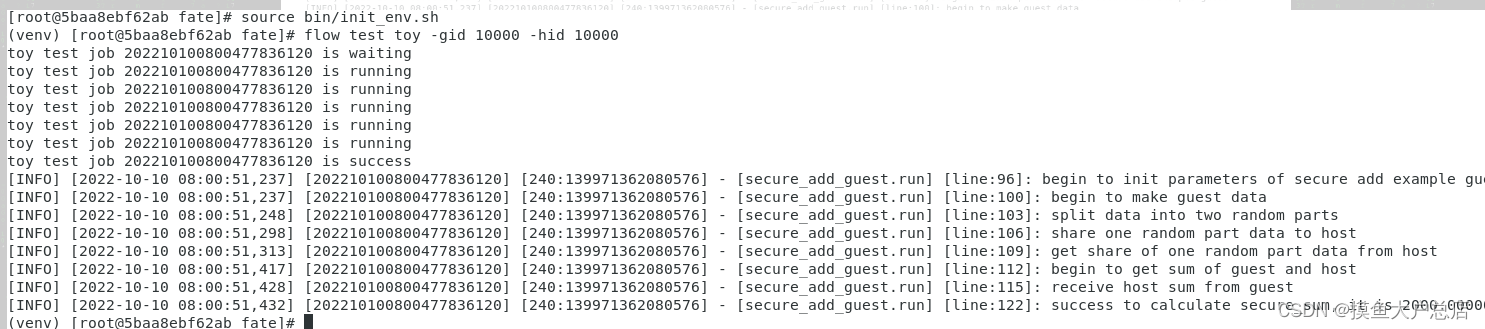
②单元测试
fate_test unittest federatedml --yes如果成功,屏幕显示,这个测试需要一点时间,耐心等待每个测试的py文件跑完,结果如下
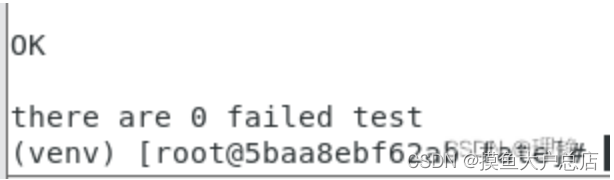
至此单机版FATE已通过docker部署成功。
③安装fate-client和fate-test
如果报错可以尝试 -i https://pypi.tuna.tsinghua.edu.cn/simple/ 安装。
python -m pip install fate-client
python -m pip install fate-test后续提交job任务训练及FateBoard查看运行过程等在下个文章叙述






















 3749
3749











 被折叠的 条评论
为什么被折叠?
被折叠的 条评论
为什么被折叠?








